Вы не можете прикреплять PDF-файлы размером более 25 МБ, и это может стать причиной неприятной задержки, когда адрес электронной почты не отправляется в читалку.
Причина в том, что размер вашего PDF-файла достаточно велик, потому что он содержит более двух шрифтов в тексте или в нем есть несколько изображений, что делает его размер большим, элементы, присутствующие в PDF-документе, могут вздуть его размер, что может затруднить загрузку и скачивание файлов.
Чтобы решить эту проблему, необходимо уменьшить размер PDF. Существует множество приложений и решений для уменьшения размера PDF до 100 кб. С помощью этих приложений можно легко сжать размер большого PDF в килобайты без ущерба для качества и разрешения. Давайте обсудим некоторые из доступных онлайн и офлайн решений.
Часть 1: Приложение для ПК для сжатия PDF до 100 кб в офлайн-режиме
В этой части статьи мы рассмотрим способы бесплатного офлайн-уменьшения размера PDF до 100 кб.
#1 Wondershare PDFelement
Еще один замечательный продукт, выпущенный компанией Wondershare, — Wondershare PDFelement - Редактор PDF-файлов. Это приложение для офлайн работы — настоящее спасение, когда у вас нет доступа к Интернету и вам нужно сжать размер pdf.
PDFelement не только уменьшит размер PDF до 100 кб в офлайне, но и сэкономит массу времени.

![]() Работает на основе ИИ
Работает на основе ИИ
Как уменьшить размер PDF до 100 кб на PDFelement
Шаг 1 Сначала загрузите приложение на свою операционную систему windows или iOS. Затем вам будут доступны два варианта сжатия pdf-файлов.
Шаг 2 Первый — запустите приложение, и на главной странице вы найдете опцию сжатия файлов.

Шаг 3 Второй вариант: нажмите на кнопку "Сжать PDF", расположенную на вкладке "Программы".

Шаг 4 Установите качество сжатия и перейдите к применению.
Wondershare PDFelement Pro
Упростите свой рабочий процесс с помощью Облака документов для PDFelement.

Дальнейшая модификация
PDFelement также позволяет добавлять в документы тексты, аннотации, цвета и графику. Можно также подписывать документы своей цифровой подписью.
Преимущества
PDFelement эффективен и удобен в использовании по сравнению с другими компрессорами, доступными в офлайне, стоимость подписки на платные элементы гораздо доступнее, а высокое качество уменьшенных файлов делает пользователей счастливыми и довольными.
Также доступно на устройствах Apple
Приложение PDFelement также доступно на устройствах iOS и Mac. Приложение прекрасно работает на обеих системах, позволяя пользователям бесплатно уменьшить размер PDF до 100 Кб в офлайн-режиме.
#2 Foxit Reader
Foxit Reader — это программа, позволяющая пользователям бесплатно уменьшить PDF-файлы до 100 кб в офлайн-режиме. Он позволяет просматривать, создавать, аннотировать и распечатывать PDF-файлы. Foxit Reader — это высококачественный PDF-компрессор.
Приложение доступно на платформах Windows, Mac, iOS, Android и в Интернете.
Шаги по уменьшению размера PDF в Foxit Reader
Чтобы сжать размер PDF до 100 кб бесплатно в офлайне, выполните простые действия:
Шаг 1 Скачайте приложение, а затем запустите его.
Шаг 2 Нажмите на ФАЙЛ, а затем экспортируйте свой PDF-файл.
Шаг 3 Выберите уменьшение размера файла или оптимизатор PDF, чтобы сжать PDF.
Шаг 4 На вкладке "Настройки" нажмите на диалоговое окно "Сохранить" и выберите страницы, которые вы хотите экспортировать.

Плюсы
Приложение для офлайна не настолько велико, чтобы занимать большую часть пространства на вашем компьютере.
Foxit Reader обеспечивает надежность и шифрование.
Минусы
Перед загрузкой приложения необходимо оплатить его.
Часть 2: Как уменьшить размер PDF до 100 кб онлайн
В этом разделе мы проведем обзор некоторых доступных в Интернете приложений для уменьшения размера PDF до 100 кб за считанные секунды.
#1 Wondershare HiPDF

Wondershare HiPDF является одним из лучших PDF компрессоров или приложений для уменьшения размера PDF до 100 кб. Используя HiPDF, вы можете легко уменьшить размер PDF без ущерба для качества документа.
Интерфейс HiPDF удобен для пользователя, а главное, вы можете бесплатно уменьшить размер PDF до 100 кб за несколько секунд.
Как уменьшить размер PDF до 100 кб или менее 100 кб
Шаг 1 Найдите "HiPDF" в Google и найдите онлайн программу для сжатия PDF на главной странице.
Шаг 2 Нажмите на кнопку "Загрузить", а затем выберите PDF, который вы хотите уменьшить.
Шаг 3 Дождитесь окончания процесса загрузки.
Шаг 4 Выберите доступный там уровень сжатия, включая высокий, средний и низкий, а затем нажмите на кнопку "Сжатие".

Шаг 5 По окончании процесса вы можете скачать полученный уменьшенный pdf.
Качество полученного уменьшенного PDF
HiPDF — это эффективное веб-приложение, которое может уменьшить размер PDF до 100 кб онлайн бесплатно без изменения или ухудшения качества PDF, есть три возможности, давайте проведем обзор каждой из них:
- Высокая компрессия, низкое качество
- Среднее сжатие, хорошее качество
- Меньшая компрессия, высокое качество
При уменьшении размера PDF-файла пользователь может учитывать три вышеперечисленные возможности в соответствии со своими потребностями.
Комплексная обработка нескольких файлов (платная функция)
Комплексная обработка — это самая уникальная функция HiPDF, которая выделяет его среди других PDF-компрессоров, доступных в Интернете.
Механизм этой функции заключается в том, что она позволяет конвертировать, сжимать, редактировать, разбивать PDF-файлы в пакетном режиме, работая с несколькими документами одновременно.
Но эта функция доступна только при подписке на платную версию приложения.
Дальнейшая модификация
HiPDF — это идеальное онлайн-решение для того, чтобы уменьшить или сжать, отредактировать, конвертировать и поделиться своим документом с другими. С помощью HiPDF вы можете не только сокращать PDF-файлы в килобайтах, но и конвертировать их в Word, Jpg, HTML, PPT, а также в формат Excel.
"Поделиться документом" — это новая функция HiPDF, которая помогает пользователям напрямую отправлять отредактированные, конвертированные или уменьшенные файлы другим людям, оставаясь на той же платформе, что действительно экономит время.
Преимущества
Существует множество преимуществ использования HiPDF, которые в конечном итоге помогут вам работать с документами более легко и эффективно. Наиболее заметным преимуществом использования HiPDF является то, что он совершенно бесплатен.
Отличное качество конвертированных и уменьшенных документов делает HiPDF уникальным среди других, поскольку приложение не повреждает разрешение или качество PDF.
#2 Adobe Acrobat Online
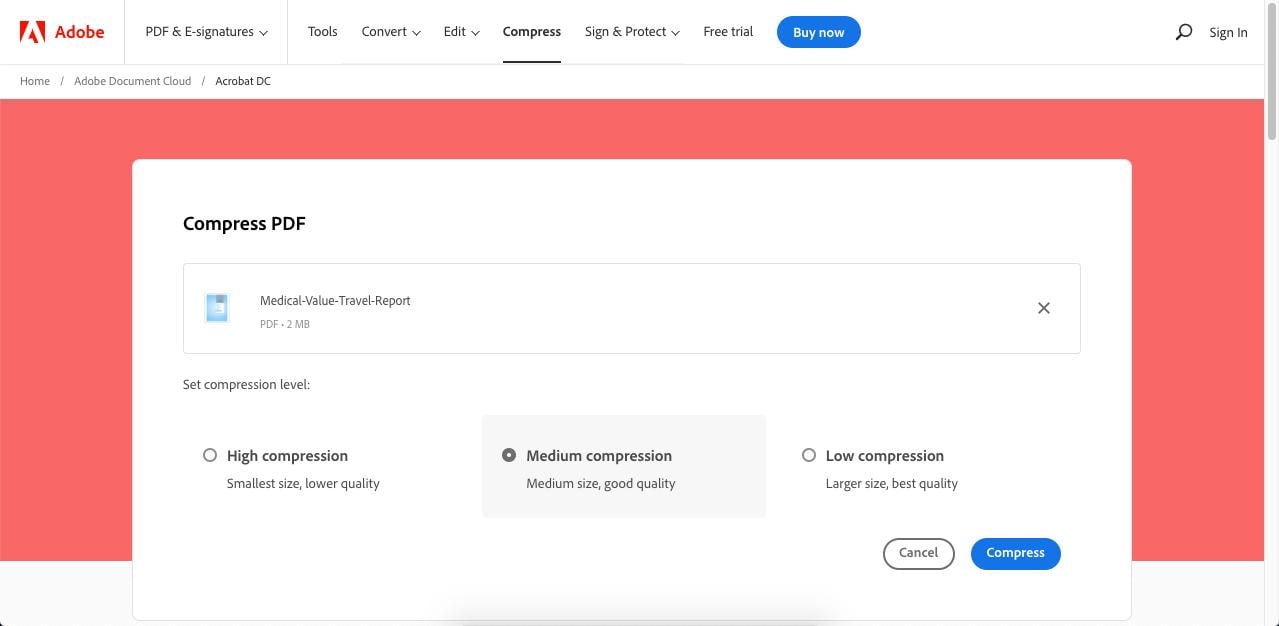
Adobe Acrobat предоставляет онлайн программу для сжатия, конвертирования и редактирования PDF-файлов, с помощью которой пользователи могут легко сжимать, конвертировать или редактировать файлы.
Пользователь может уменьшить размер PDF до 100 Кб с помощью Pro-версии Adobe Acrobat бесплатно в течение семи дней на операционных системах Mac или Windows, после чего ему придется платить $14 в месяц, чтобы продолжить работу с Pro-версией.
Выполните следующие действия, чтобы бесплатно уменьшить размер PDF до 100 кб онлайн:
Шаг 1 Нажмите кнопку "Выбрать файл" или перетащите файл в зону раскрытия.
Шаг 2 Выберите PDF, который вы хотите уменьшить.
Шаг 3 Выберите доступные средства сжатия.
Шаг 4 Затем нажмите на кнопку "Сжать".
Шаг 5 Дождитесь завершения процесса сжатия.
Шаг 6 Затем войдите в систему, чтобы загрузить результаты.

Плюсы
Сжатие без ущерба для качества
Удобный интерфейс и эффективность использования.
Редактирование PDF-файлов на одной платформе.
Приложение также обеспечивает надежность.
Минусы
За пользование Adobe Acrobat нужно платить 15 долларов в месяц.
#3 Smallpdf

Smallpdf — одна из других бесплатных онлайн-программ для уменьшения размера PDF-файлов, сохраняя при этом формат и качество файла. Уменьшение размера PDF-файлов с помощью Smallpdf экономит время и является достойным решением.
Базовое сжатие с помощью Smallpdf бесплатно, уменьшенный PDF будет среднего размера с высоким качеством, однако если вы хотите получить файл минимального размера с хорошим качеством, вам придется перейти к версии Pro.
Про-версия Smallpdf обойдется вам в 12 долларов в месяц.
Как уменьшить размер pdf до 100 кб на Smallpdf:
Шаг 1 Перейдите на домашнюю страницу Smallpdf и перейдите к программе "Сжать PDF".
Шаг 2 Выберите файл, который вы хотите уменьшить.
Шаг 3 Или перетащите PDF в панель инструментов, чтобы уменьшить размер файла.
Шаг 4 Выберите тип сжатия и нажмите на кнопку "Сжать".
Шаг 5 Программа сжатия PDF уменьшит размер файла.
Шаг 6 Загрузите PDF после завершения сжатия.

Плюсы
Smallpdf уменьшает документы почти до половины оригинального размера PDF.
Быстрый результат.
Минусы
Для перехода на версию Pro необходимо платить 12 долларов в месяц.


